Hagaha tillaabo-tallaabo si loogu rakibo FFmpeg Windows 10
Weligaa ma u baahday inaad ka soo saarto faylka maqalka muuqaal gaar ah oo aad ku haysay kombayutarkaaga gaarka ah? Mise waxaa laga yaabaa in ay rabeen in aad ka beddesho faylka fiidyaha ee qaab kale? Haddaysan ahayn labadan, hubaal waa inaad rabtay inaad ku cadaadiso feyl fiidiyoow ah si uu u noqdo cabbir gaar ah ama dib-u-ciyaareed xallin kale.
Dhammaan kuwan iyo kuwa kale oo badan oo maqal-muuqaal ah oo la xidhiidha hawlgallada waxaa lagu samayn karaa iyada oo la adeegsanayo qalab talis ah oo fudud oo loo yaqaan FFmpeg . Nasiib darro, rakibidda FFmpeg uma fududa isticmaalkeeda laakiin waa meesha aan ka soo galno. Hoos(Below) waxaa ah tillaabo tallaabo tallaabo ah oo ku saabsan sida loo rakibo qalabka ujeedooyinka badan ee kombayutaradaada gaarka ah.
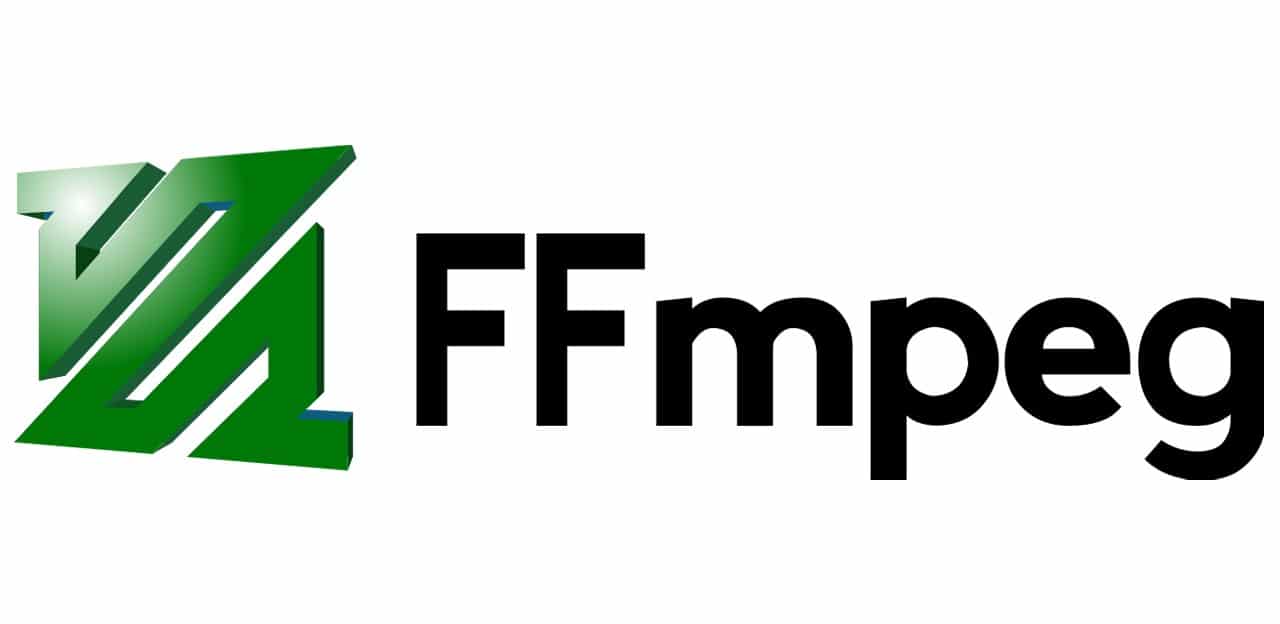
Waa maxay FFmpeg?(What is FFmpeg? )
Kahor intaanan ku dhex marin habka rakibaadda, aynu si dhakhso ah u eegno waxa FFmpeg runtii yahay iyo maxay yihiin xaaladaha kala duwan ee qalabku ku iman karo.
FFmpeg (waxay u taagan tahay Kooxda Khubarada Sawirka Hore(Fast Forward Moving Picture Experts Group) u Socota ee Degdegga ah ) waa mashruuc il-furan oo furan oo aad loo jecel yahay oo laga heli karo nidaamyada hawlgalka ee kala duwan wuxuuna awood u leeyahay inuu fuliyo hawlgallo badan oo nooc kasta ah iyo dhammaan qaabab maqal ah iyo qaabab muuqaal ah. Xataa kuwa qadiimiga ah. Mashruucu waxa uu ka kooban yahay qaybo badan oo software ah iyo maktabado awood u siinaya in uu sameeyo noocyo kala duwan oo muuqaal iyo maqal ah. Barnaamijku waa mid aad u awood badan oo u heellan inuu galo barnaamijyo badan oo caan ah sida VLC media player iyo xudunta u ah inta badan adeegyada beddelka fiidiyowga ee internetka oo ay weheliyaan aaladaha qulqulka sida Youtube iyo iTunes.
Isticmaalka qalabka mid ka mid ah samayn kartaa hawlaha sida encoding, decoding, transcoding, diinta qaabab, mux, demux, stream, filter, soosaaray, jar, miisaanka, concatenate, iwm qaabab audio iyo video kala duwan.
Sidoo kale, ahaanshaha aaladda khadka talisku waxay tusinaysaa in qofku si toos ah u fulin karo hawlgallada amarka Windows -ka iyadoo la adeegsanayo amarro hal-line ah oo aad u fudud (Qaar ka mid ah ayaa lagu bixiyaa dhammaadka maqaalkan). Amaradani waa kuwo aad u kala duwan maadaama ay isku mid ku yihiin nidaamyada hawlgalka ee kala duwan. Si kastaba ha ahaatee, la'aanta is-dhexgalka garaafyada ayaa wax yar ka dhigaya wax yar (sida aad arki doonto hadhow) marka ay timaado rakibidda barnaamijka kombiyuutarkaaga gaarka ah.
Sida loo rakibo FFmpeg Windows 10?(How to install FFmpeg on Windows 10?)
Sidii hore loo soo sheegay, ku rakibida FFmpeg Windows 10 ma fududa sida ku rakibida codsi kale oo caadi ah. In kasta oo codsiyada badankood lagu rakibi karo adigoo si fudud bidix-gujinaya faylalka .exe ee kala duwan oo raacaya tilmaamaha / tilmaamaha shaashadda, ku rakibida FFmpeg nidaamkaaga waxay u baahan tahay dadaal yar oo dheeri ah sababtoo ah waa aaladda-khadka. Geedi socodka rakibidda oo dhan waxa loo qaybiyaa saddex tallaabo oo waaweyn; mid kasta oo ka kooban dhowr tallaabo-hoosaadyo.
Habka rakibidda (Tallaabo tallaabo)(The installation process (Step by step))
Si kastaba ha ahaatee, taasi waa sababta aan halkan u joogno, si aan kuugu hago habka oo dhan si sahlan oo tallaabo tallaabo ah loogu raaco oo aan kaa caawino inaad ku rakibto FFmpeg adiga Windows 10 PC. (install FFmpeg on your Windows 10 PC. )
Qaybta 1: Soo dejinta FFmpeg oo u guuri meesha saxda ah(Part 1: Downloading FFmpeg and moving to the correct location)
Tallaabada 1:(Step 1: ) Sida iska cad, waxaan u baahan doonaa dhowr faylal si aan u soconno. Markaa u gudub website-ka rasmiga ah ee FFmpeg(official FFmpeg website) , dooro nooca ugu dambeeyay ee la heli karo oo ay ku xigto nidaamkaaga hawlgalka & naqshadaha processor-ka (32 bit ama 64 bit), oo 'Static' hoosta Linking. Dib u hubi doorashadaada oo dhagsii badhanka buluuga ah ee leydiga leh ee dhanka midig ee hoose oo akhriya 'Download Build' si aad u bilowdo soo dejinta.

(Haddii ay dhacdo inaadan ka warqabin naqshadaha processor-kaaga, fur furaha faylka Windows adigoo riixaya Windows key + E , u gudub ' Computer-kan(This PC) ' oo guji 'Properties' ee geeska bidix ee sare. Sanduuqa wada hadalka guryaha, waxaad ka heli kartaa kaaga. Processor-dhismeedka ku xiga calaamadda 'Nidaamka Nidaamka'(‘System type’ ) . 'Processor-ku-salaysan x64' ee shaashadda hoose waxay tusinaysaa processor-ku 64-bit.)
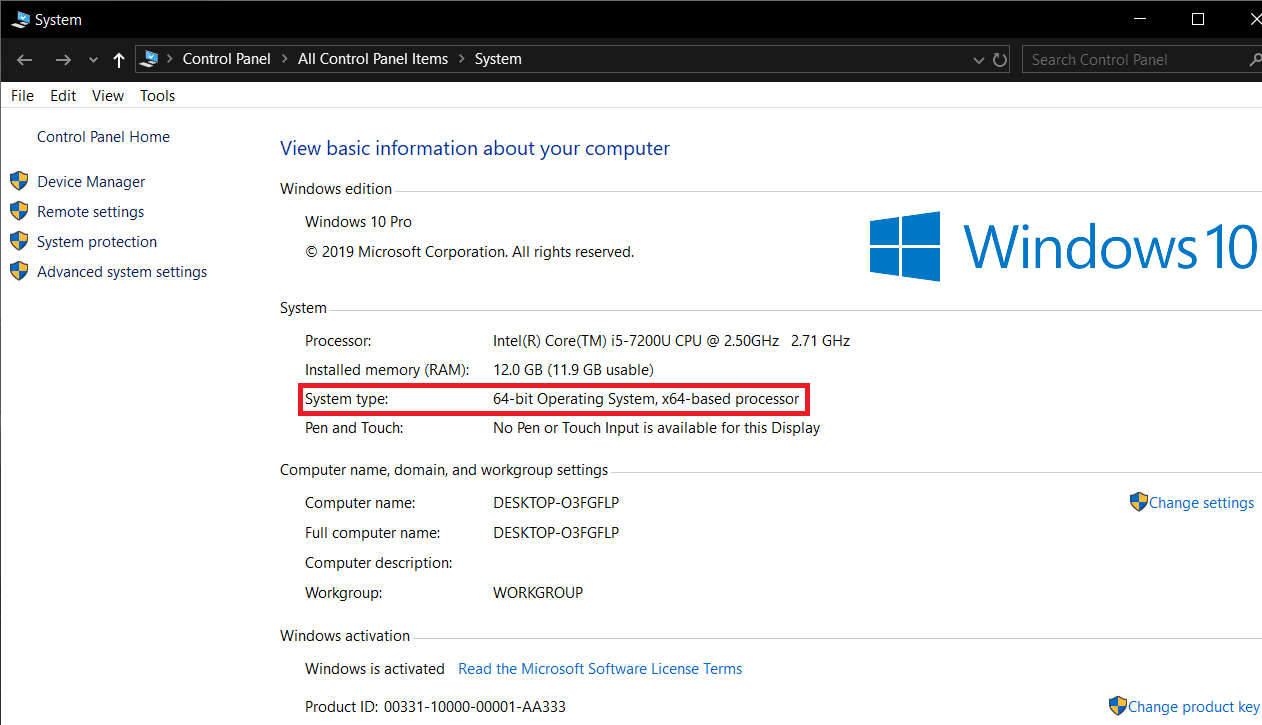
Tallaabada 2:(Step 2:) Iyadoo ku xiran xawaarahaaga internetka, feylku waa inuu qaataa kaliya dhowr daqiiqo ama xitaa ilbiriqsi si loo soo dejiyo. Marka la soo dejiyo, fur faylka 'Downloads' kumbuyuutarkaaga oo hel faylka (ilaa aad soo dejiso meel gaar ah, haddii ay taasi dhacdo, fur galka gaarka ah ee aad ku socoto).
Marka la dhigo, midig-guji(right-click) faylka zip-ka oo dooro ' Ka soo saar…(Extract to…) ' si aad u soo saarto dhammaan waxa ku jira gal cusub oo isku magac ah.

Tallaabada 3:(Step 3:) Marka xigta, waxaan u baahan doonaa inaan ka bedelno faylka 'ffmpeg-20200220-56df829-win64-static' oo kaliya 'FFmpeg'. Si aad sidaas u samayso, midig-guji galka cusub ee la soo saaray oo dooro 'Rename' (Beddel ahaan, waxaad isku dayi kartaa inaad doorato galka oo aad riixdo F2 ama fn + F2 kumbuyuutarkaaga si aad dib ugu magacowdo). Si taxadar leh(Carefully) ugu qor FFmpeg oo ku dhufo gal si aad u kaydiso.
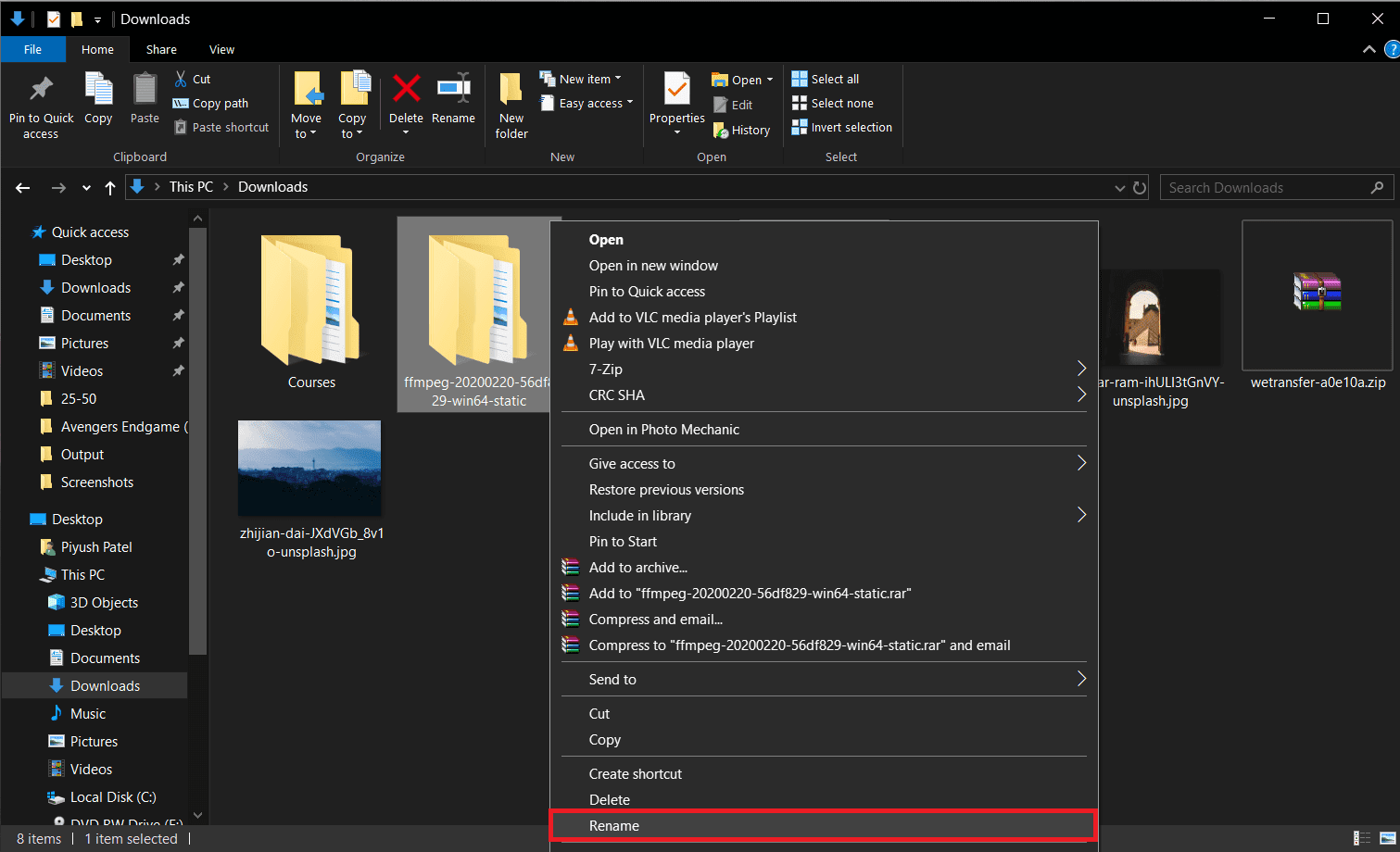
Tallaabada 4: Tallaabada(Step 4:) ugu dambeysa ee qaybta 1, waxaan u wareejin doonnaa ' FFmpeg ' folder-kayaga rakibaadda Windows . Goobtu waa muhiim maadaama amarku uu fulin doono kaliya amarradayada haddii faylasha FFmpeg ay ku yaalliin goobta saxda ah.
Midig ku dhufo(Right-click) galka FFmpeg oo dooro Copy (ama dooro galka oo Ctrl + C kiiboodhka).
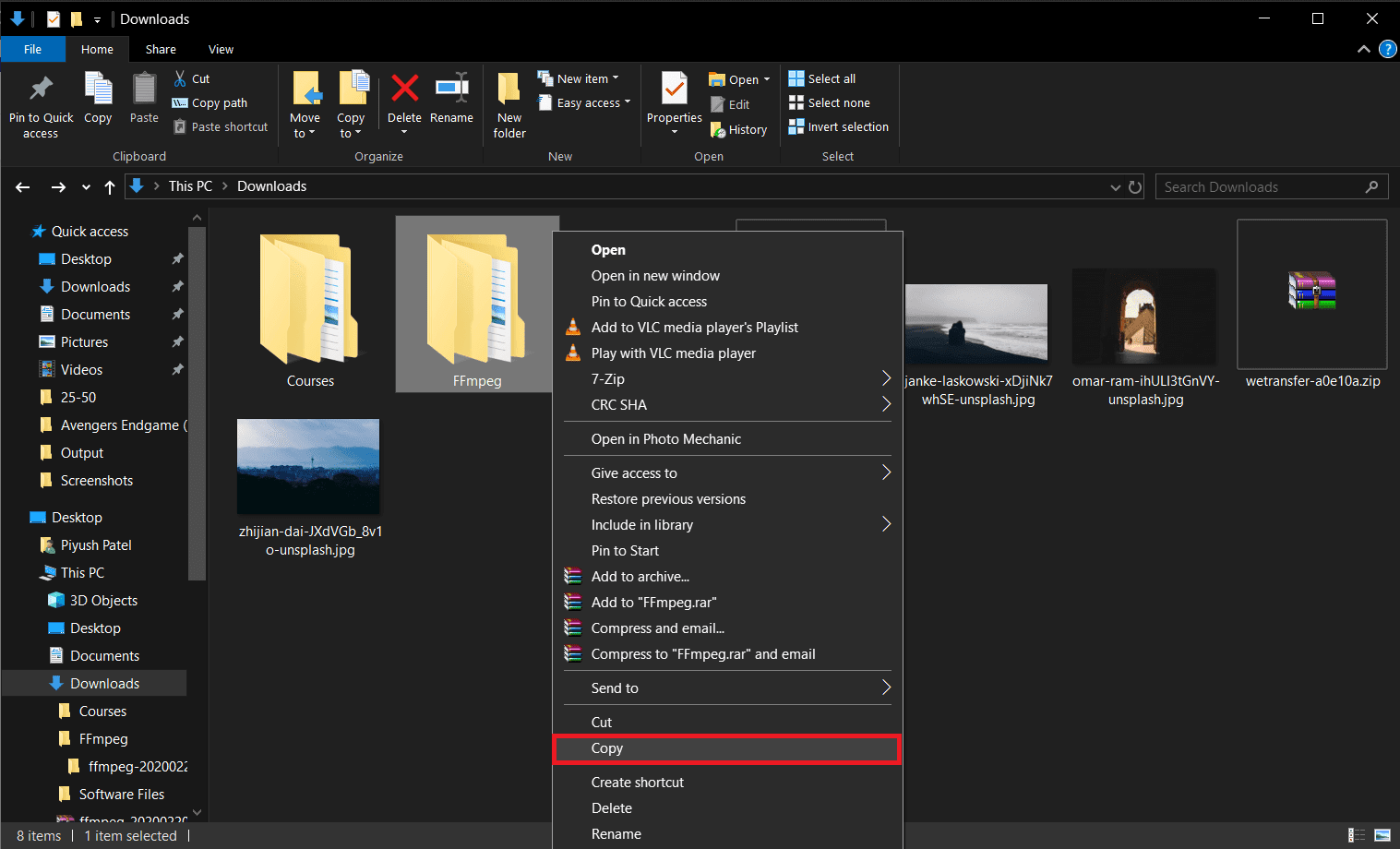
Hadda, fur C drive-gaaga (ama darawalka rakibaadda Windows ee caadiga ah) gudaha (Windows)Windows Explorer ( furaha Windows + E), midig-guji meel bannaan oo dooro Paste (ama ctrl + V).

Fur galka la dhejiyay hal mar oo hubi in aysan gudaha ku jirin FFmpeg -hoosaadyada, haddii ay jiraan markaas u rari dhammaan faylasha (bin, doc, presets, LICENSE.txt iyo README.txt ) galka xididka oo tirtir faylka hoose. Tani waa sida ay tahay in gudaha galka FFmpeg uu u ekaado.

Sidoo kale akhri: (Also Read:) Sida loo rakibo ama looga saaro OneDrive gudaha Windows 10(How to Install or Uninstall OneDrive in Windows 10)
Qeybta 2: Ku rakibida FFmpeg Windows 10(Part 2: Installing FFmpeg on Windows 10)
Talaabada 5:(Step 5:) Waxaan ku bilaabaynaa gelitaanka System Properties. Si aad sidaas u furto daaqadaha sahaminta ( furaha Windows + E ama adigoo gujinaya astaanta faylka sahaminta ee desktop-kaaga), u gudub PC-kan oo dhagsii Properties ( saxan cas oo ku taal asalka cad) ee geeska bidix ee sare.

Talaabada 6:(Step 6:) Hadda, guji Advanced System Settings ee dhinaca midigta ah si aad u furto isku mid.

Haddii kale, waxaad sidoo kale riixi kartaa furaha Windows ee kumbuyuutarkaaga oo si toos ah u raadi ' Tafatirka doorsoomayaasha deegaanka(Edit the system environment variables) '. Marka la helo, ku dhufo geli si aad u furto.

Tallaabada 7:(Step 7:) Marka xigta, dhagsii ' Isbeddellada Deegaanka…(Environmental Variables…) ' ee dhanka midig ee hoose ee sanduuqa wada hadalka guryaha nidaamka horumarsan.

Talaabada 8:(Step 8:) Markaad gudaha u gasho doorsoomayaasha deegaanka(Environment Variables) , dooro 'Path' oo ku hoos jira doorsoomayaasha isticmaale(User) ee [username] tiirka adigoo bidix-gujinaya. Xulashada boostada(Post) , dhagsii Edit .
![Dooro 'dariiqa' hoosta doorsoomayaasha isticmaale ee [username] tiirka adigoo bidix-gujinaya. Xulashada boostada, dhagsii Edit](https://lh3.googleusercontent.com/-lFembkZ5HaQ/YZMaqnZ6s7I/AAAAAAAAfzA/FikiieZZzj0-jZ5brxxSLQXtzu3_iuHQACEwYBhgLKtMDABHVOhz0Yv1aeBYkerQCB_m-YeLyTFOl3JarAk7ZvmmbmTWvUt9Yo5rcaOx8EetpKoEL5zdi6suJqUPqAMnxCNuWFELSyYPq9TGqd1jnPKxLLCNEoDi-ct7BqNP-qrbr-_RAl4PoEh475JURNwrog8TvSNIAwgKm8fv1N7Y0r_6nG4wQkDL6C8yGOReu2_Ysux0VBDtLMOjJWsbF9oOg8knIx0aNUu7iH9x6OAe5nc8qRJ9JAfDdFJmfsyBLbmby05oQAwRcYF061FhRQc169j-3E3ddF3CAISoZaxsVDG9lFLs98mBoKFMmsRq6iJFORCnOlZ4IsGocFYnRrZdUe-I4bTCtkcQ9hyQN2aHc_JtkDgLTnMCjw2C-kmdV5lhmq6SURgSQhsiwskhB0jsfLSu6fKpSmvjKtAimgTsvdxHIumJhgyKx-3RFlngT5244xJqqroLbFRwtwF6y_J_UJd60TlpZ9rUuI2n6rMQ6gXfesIgyHREDRQh69fCGUlcpsq2rkfglCulysq_MpkoHq7kYDJJ8xPwL3fJFE5QV81NicQe3qg9AZ13NyW4zD5VEu6yFe7b5GAzmw1OvfPHjCTW3Oj-ksy5LpuID3J49jsi5z10wzPrNjAY/s0/ut4ljO0LbHfEdOib1rsIBofQHSI.png)
Talaabada 9:(Step 9:) Guji Cusub(New ) dhanka midig ee sare ee sanduuqa wada hadalka si aad u geliso doorsoom cusub.

Tallaabada 10:(Step 10:) Si taxaddar leh u geli C:\ffmpeg\bin\ xigto OK si loo badbaadiyo isbeddellada.

Talaabada 11:(Step 11:) Kadib markaad si guul leh u samayso gelida, calaamada Jidka(Path) doorsoomayaasha deegaanka waxay u ekaan doontaa sidan.

Haddii aysan taasi dhicin, waxa ay u badan tahay in aad ku khalkhalisay mid ka mid ah tillaabooyinka kore ama aad si khaldan u magacawday oo aad faylka ugu wareejisay tusaha Windows -kaaga ama waa in aad nuqul ka samaysay feylka tusaha khaldan. Ku celi(Reiterate) tallaabooyinka kor ku xusan si aad u xalliso arrin kasta iyo dhammaan.
Sidoo kale akhri: (Also Read:) Sida loo rakibo Internet Explorer Windows 10(How to install Internet Explorer on Windows 10)
In kasta oo, haddii ay tan u muuqato, voila waxaad si guul leh ugu rakibtay FFmpeg kaaga Windows 10 PC oo aad fiicantahay inaad tagto. Riix(Press) OK si aad u xirto Bey'ada Bey'ada(Environment Variables) oo aad u badbaadiso dhammaan isbeddellada aan sameynay.
Qeybta 3: Xaqiiji rakibidda FFmpeg ee Command Prompt(Part 3: Verify FFmpeg installation in Command Prompt)
Qaybta kama dambaysta ah wax shaqo ah kuma laha habka rakibidda laakiin waxay kaa caawin doontaa xaqiijinta haddii aad si sax ah ugu rakibtay FFmpeg kombayutarkaaga(FFmpeg) gaarka ah.
Talaabada 12: (Step 12:) Riix(Press) furaha Windows ee kiiboodhkaaga ama guji bilawga shaqada oo raadi amarka degdega ah(command prompt) . Marka meesha la dhigo, midig-guji oo dooro ' Orod(Run) sida maamule.'
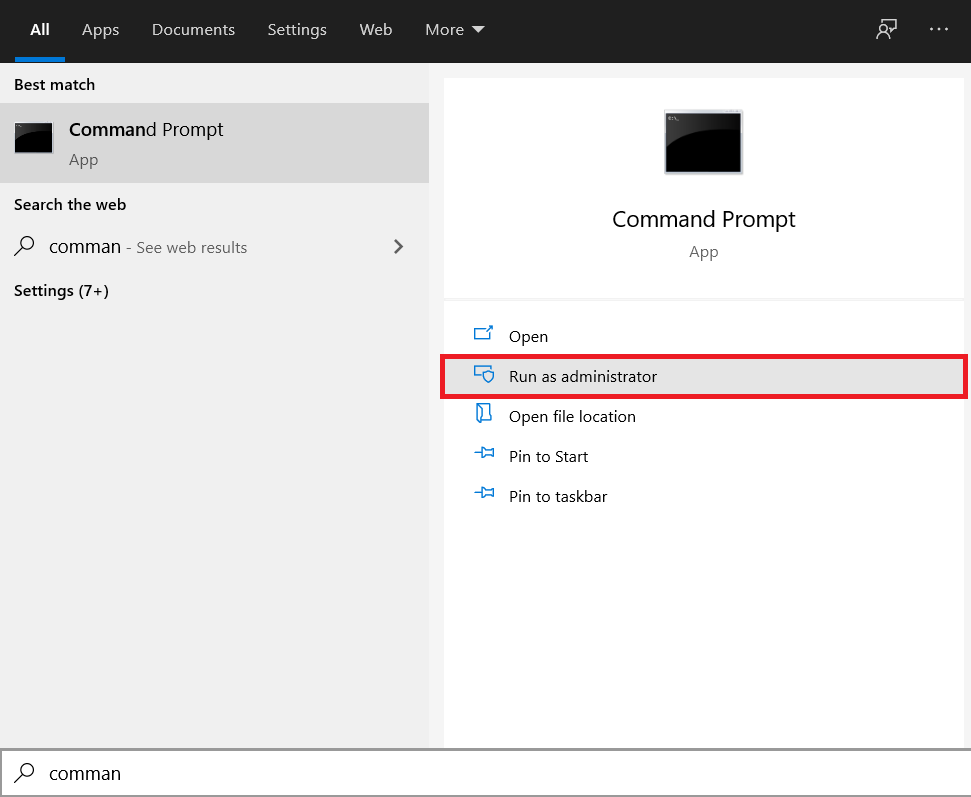
Tallaabada 13:(Step 13:) Daaqadda amarka, ku qor ' ffmpeg -version ' oo ku dhufo geli. Haddii aad si guul leh ugu rakibtay FFmpeg kombiyuutarkaaga gaarka ah, daaqada amarku waa inay muujisaa faahfaahinta sida dhismaha, nooca FFmpeg , qaabeynta caadiga ah, iwm. Fiiri sawirka hoose si aad tixraac u hesho.
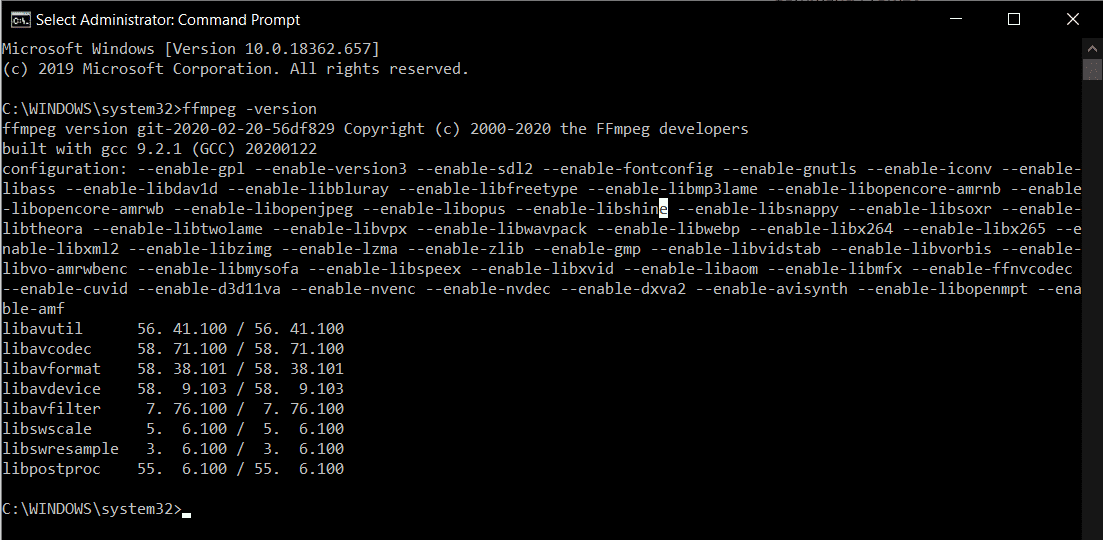
Haddii ay dhacdo inaad awoodi waydo inaad si sax ah u rakibto FFmpeg , isla markiiba amarka ayaa soo celin doona fariintan:
'ffmpeg' looma aqoonsana amar gudaha ama dibadda ah, barnaamij la shaqayn karo ama faylka dufcada.(‘ffmpeg’ is not recognized as an internal or external command, operable program or batch file.)
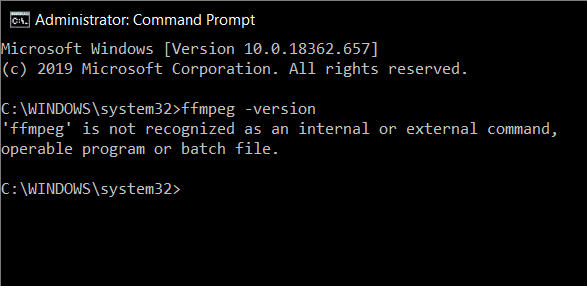
Xaaladdan oo kale, u gudub hagaha sare si fiican mar labaad oo sax wixii khaladaad ah ee aad ka gashay raacitaanka nidaamka. Ama nagula soo xiriir qaybta faallooyinka ee hoose, waxaan had iyo jeer u joognaa inaan ku caawinno.
Sida loo isticmaalo FFmpeg?(How to use FFmpeg?)
Waxaas oo dhami waxay sidoo kale noqon karaan wax aan waxba ahayn haddii aanad garanayn sida loo isticmaalo qalabkan ujeedooyinka badan. Nasiib wanaag, adeegsiga FFmpeg aad ayey uga fudud tahay rakibidda barnaamijka laftiisa. Waxa kaliya ee aad u baahan tahay inaad samayso waa inaad furto degdega amarka maamule ahaan(command prompt as administrator) ama PowerShell oo ku qor khadka taliska hawsha aad rabto inaad fuliso. Hoos(Below) waxaa ku qoran liiska amarrada hawlgallada maqal-muuqaal ee kala duwan oo laga yaabo inuu qofku rabo inuu sameeyo.
Si aad u sameyso nooc kasta oo tafatir ah adigoo isticmaalaya FFmpeg , waxaad u baahan doontaa inaad furto amarka degdega ah ama Powershell galka ay ku jiraan faylasha aad rabto inaad ku shaqeyso. Fur galka ay ku jiraan faylalkaaga, qabo shift & midig-guji meel banaan oo liiska xulashooyinka ka dooro ' Fur daaqadda Powershell halkan(Open Powershell window here) '.

Aynu sheegno inaad rabto inaad ka beddesho qaabka faylka fiidiyoowga ah ee gaarka ah .mp4 una beddelo .avi
Si aad sidaas u samayso, ku dhufo xariiqda hoose si taxadar leh isla markiiba taabo geli:
ffmpeg -i muunad.mp4 sample.avi(ffmpeg -i sample.mp4 sample.avi)

Ku beddel '(Replace ‘) muunada' magaca faylka fiidyaha ee aad rabto inaad beddesho. Beddelku wuxuu qaadan karaa wakhti iyadoo ku xidhan cabbirka faylka iyo qalabkaaga PC. Faylka .avi wuxuu diyaar ku ahaan doonaa isla gal ka dib markii beddelidda dhammaatay.

Amarrada kale ee caanka ah ee FFmpeg waxaa ka mid ah:(Other popular FFmpeg commands include:)
Get audio/video file information: ffmpeg -i sample.mp4 Convert video file to audio file: ffmpeg -i input.mp4 -vn output.mp3 Change video resolution: ffmpeg -i input.mp4 -filter:v scale=1280:720 -c:a copy output.mp4 Compress an audio file: ffmpeg -i input.mp3 -ab 128 output.mp3 Remove audio from a video file: ffmpeg -i input.mp4 -an output.mp4 Preview a video: ffplay sample.mp4
Fiiro gaar ah: Xusuusnow(Remember) inaad ku beddesho 'muunada', 'input', 'output' magacyo faylal ah oo kala duwan
Lagu taliyay: (Recommended:) 3 siyood oo aad Pubg ugu rakibi karto PC gaaga (3 Ways to Install Pubg on your PC )
Marka, waxaan rajeyneynaa, adoo raacaya tillaabooyinka kore waxaad awoodi doontaa inaad ku rakibto FFmpeg Windows 10( install FFmpeg on Windows 10) . Laakin haddii aad wali hayso wax su'aalo ah ama talo soo jeedin ah waxaad xor u tahay inaad la xiriirto qaybta faallooyinka.
Related posts
Sida loo Slipstream Windows 10 Rakibaadda (Hagaha Tallaabo-tallaabo)
Abuuritaanka nidaam buuxa oo kaabta sawirka gudaha Windows 10 [Hagaha ugu dambeeya]
Ku dar daabace gudaha Windows 10 [GUIDE]
Sida loo tirtiro Win Setup Files gudaha Windows 10 [GUIDE]
Dami shaashadda qufulka gudaha Windows 10 [GUIDE]
Hagaaji Alt+Tab oo aan ku shaqaynayn Windows 10
Tilmaanta Mouse-ka ee Windows 10 [XALIYAY]
Disable Touchpad marka Mouse uu ku xiran yahay Windows 10
Sida loo hagaajiyo cabirida Apps Blurry gudaha Windows 10
Sida loo tirtiro qayb ka mid ah Volume ama Drive Partition gudaha Windows 10
Si dhakhso leh uga nadiifi dhammaan khasnadaha ku jira Windows 10 [Hagaha ugu sarreeya]
Sida gabi ahaanba looga saaro McAfee Windows 10
Si xoog ah uga nadiifi safka daabacaadda gudaha Windows 10
Oggolow ama ka hortag aaladaha inay ku toosiyaan kombiyuutarka Windows 10
Hagaaji Kombuyuutarku ma tagi doono Habka hurdada gudaha Windows 10
Ka qari walxaha laga soo galo kontoroolka gudaha Windows 10
Aaladda USB Aan Ku Shaqeyneynin Windows 10 [XALIYAY]
Sida loo tafatiro faylka martida loo yahay Windows 10 [Hagaha]
Hagaaji furayaasha shaqada ee aan shaqaynayn Windows 10
Dami shaashadda taabashada gudaha Windows 10 [GUIDE]
